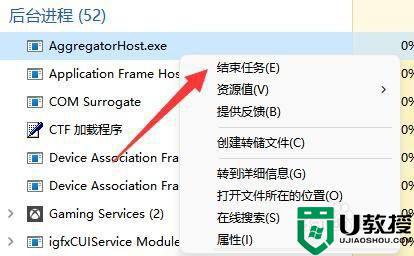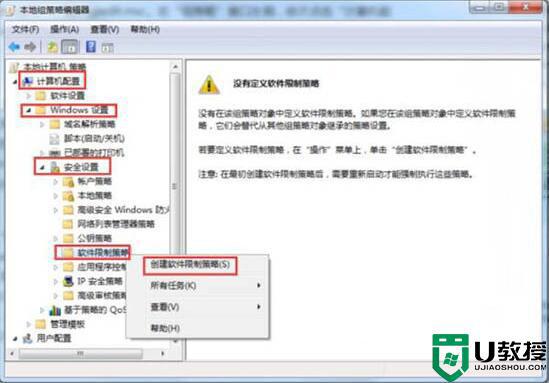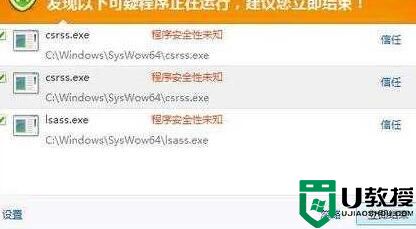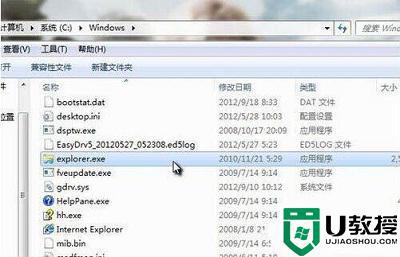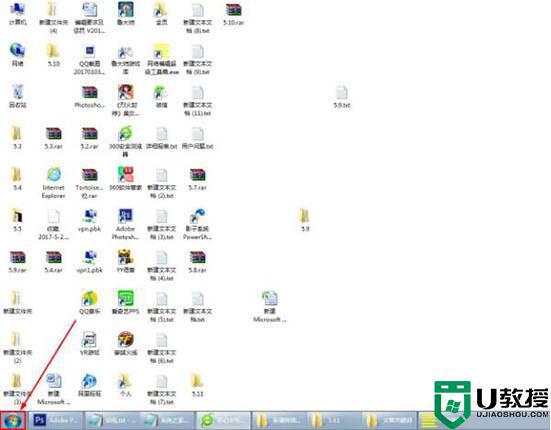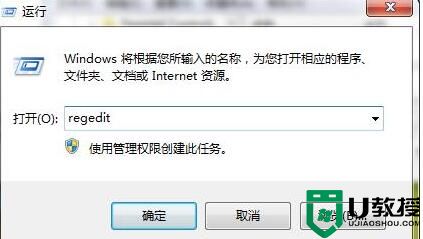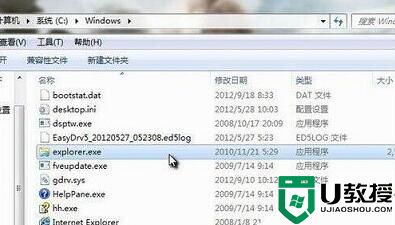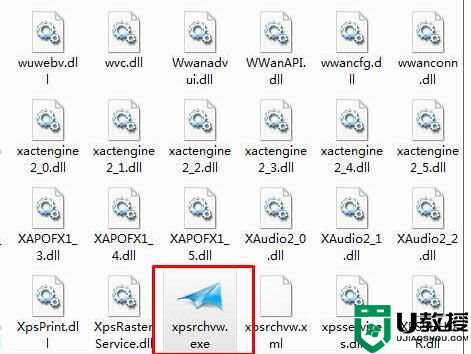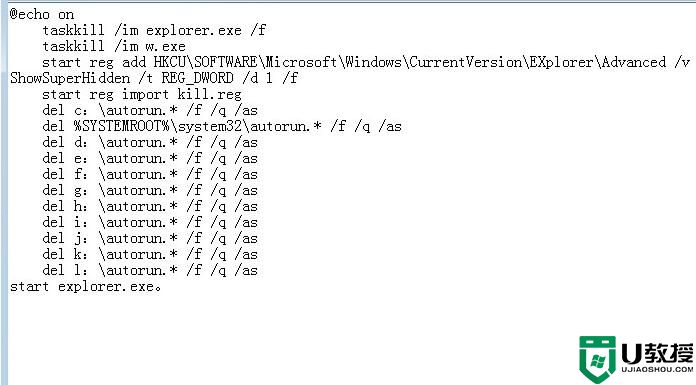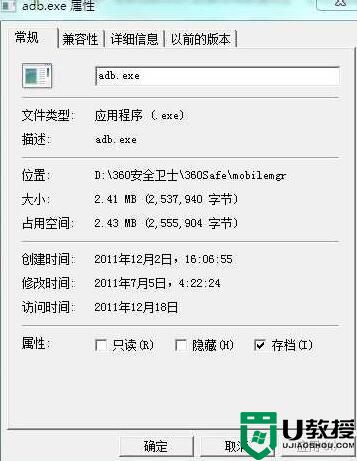win7系统exe病毒怎么删除 win7如何根除文件夹exe病毒
我们在win7电脑中使用u盘时,如果发现u盘下面文件夹的后缀名都变成了.exe,那就说明u盘已经中了文件夹.exe的病毒,对此win7系统exe病毒怎么删除呢?许多用户并不是很清楚,那么对此接下来小编就开为大家分享关于win7根除文件夹exe病毒的详细教程。
推荐下载:windows7官方下载
详细教程如下:
1、首先打开电脑桌面上的开始菜单,找到运行,在运行对话框中输入gpedit.msc,回车确定打开组策略编辑器;
2、然后在组策略窗口的左侧依次展开到“计算机配置—管理模板—系统—系统还原”,接着双击窗口右侧列表中的“关闭系统还原”勾选“已启用”,点击确定按钮;
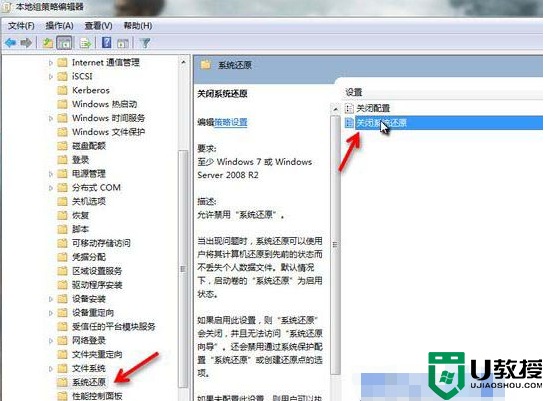
3、再依次展开“计算机配置—管理模板—Windows组件—Windows Installer”,在窗口右侧列表中找到“关闭创建系统还原检查点”双击并打开。勾选“已启用”,点击确定按钮;
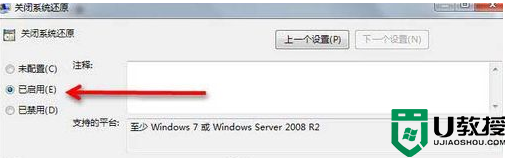
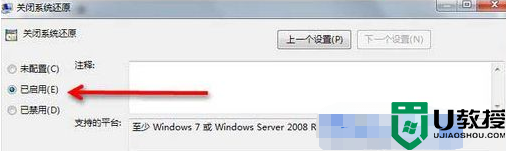
4、接着再返回运行对话框,输入CDM并回车。然后输入cacls “c:System Volume Information” /g everyone:f 并回车,这样就可以删除后缀EXE的病毒文件了。
关于win7根除文件夹exe病毒的详细教程就为大家分享到这里啦,有遇到相同问题的可以参考上面的方法来解决哦。